苹果手机怎么查收常去地方 iPhone常去的地方如何查看
日期: 来源:小麦安卓网
苹果手机已成为人们生活中不可或缺的一部分,我们几乎每天都离不开它,无论是工作还是休闲。而随着时间的推移,我们在使用苹果手机的过程中,会形成一些常去的地方,比如家、办公室、学校等。如何在iPhone上查看我们的常去地方呢?这是一个备受关注的问题。在本文中我们将为大家介绍一些简单而有效的方法,帮助您轻松查看iPhone上的常去地方。无论是对于生活还是工作,这些方法都将给您带来便利和实用性。让我们一起来了解一下吧!
iPhone常去的地方如何查看
操作方法:
1.第一步:解锁手机并点击“设置”,如下图所示。
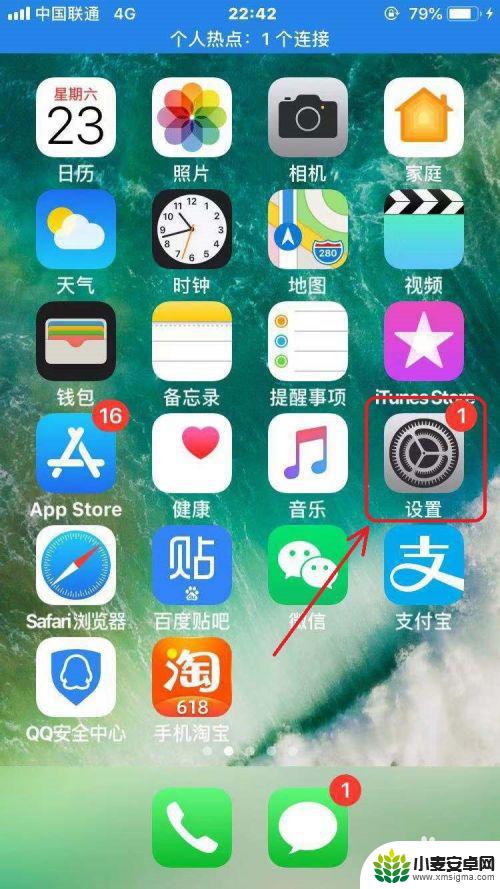
2.第二步:进入设置页面后往下滑,找到“隐私”并点击进入。如下图所示。
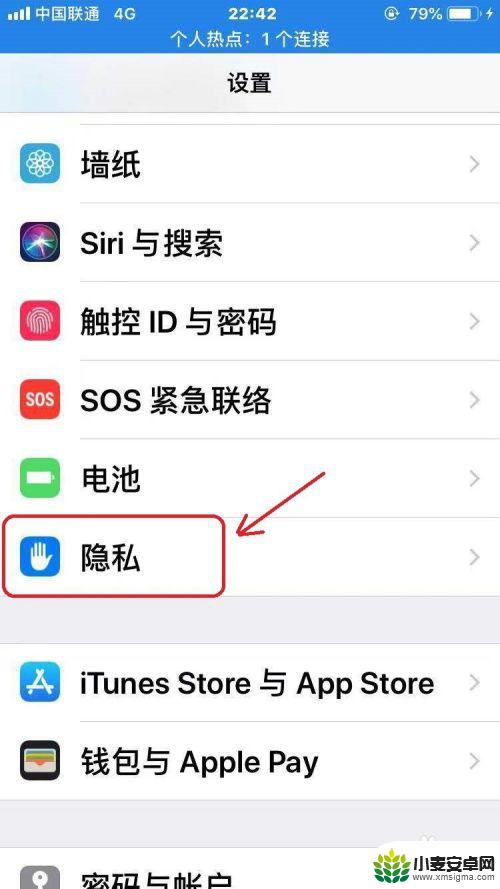
3.第三步:然后再点击“定位服务”,如下图所示。
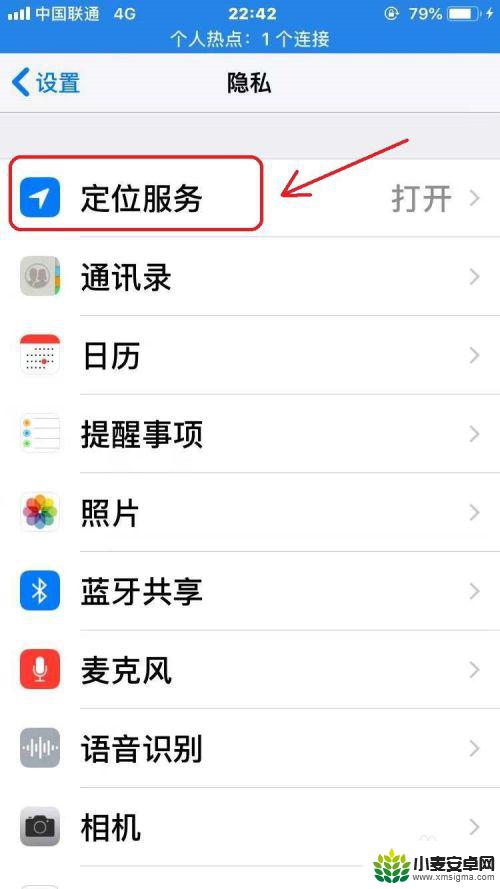
4.第四步:把页面翻到最下面,点击“系统服务”,如下图所示。

5.第五步:找到“重要地点”后点击进入,如下图所示。
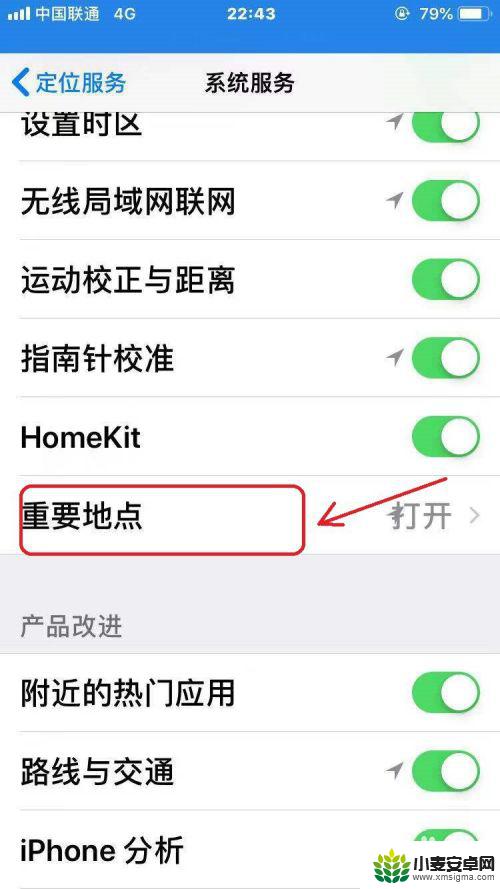
6.第六步:这时需要指纹解锁后才能进入,如下图所示。
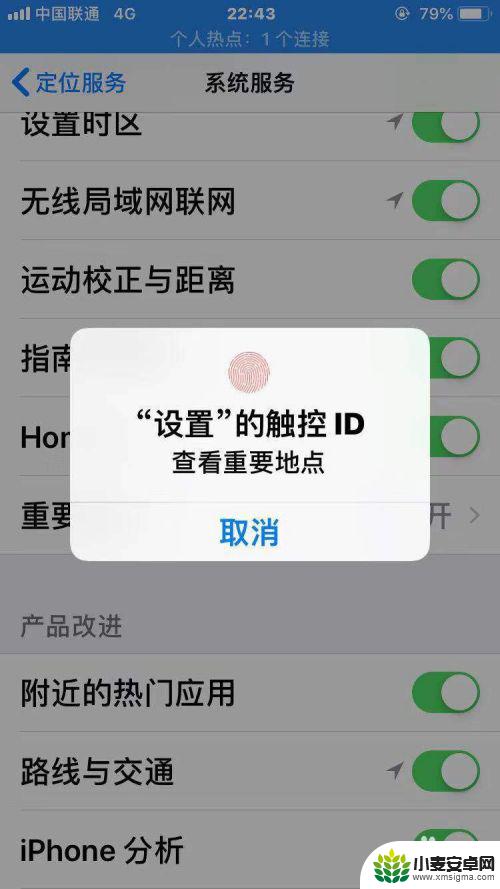
7.第七步:在历史记录中就能查看到你常去的地方了,如下图所示。
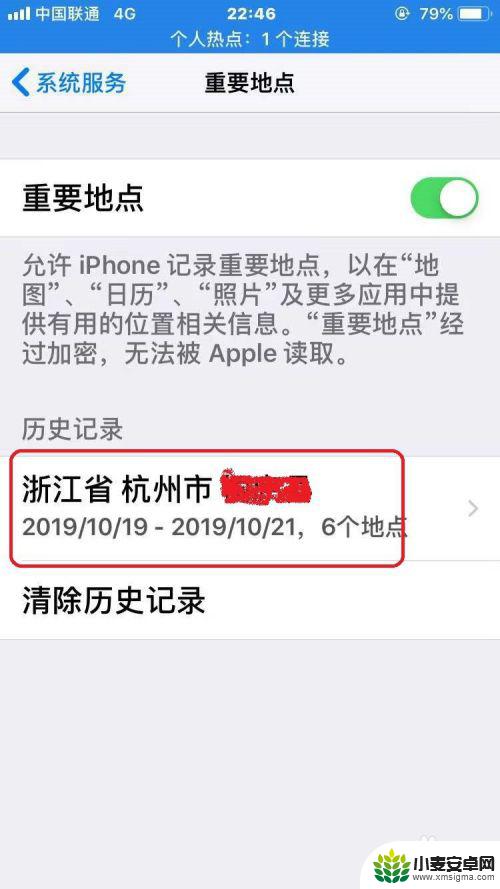
以上是关于如何查看常去地点的全部内容,如果遇到这种情况,用户可以按照小编的方法解决问题,希望对大家有所帮助。












